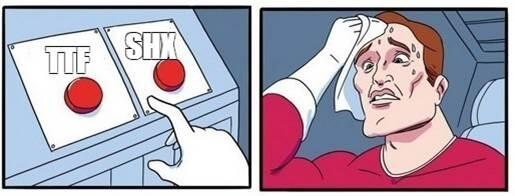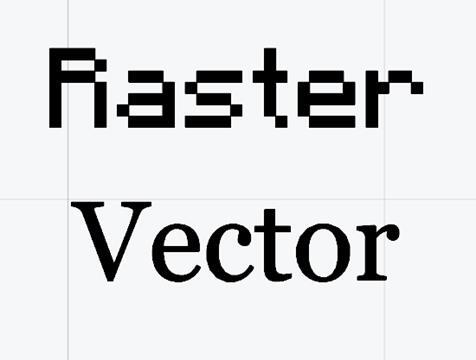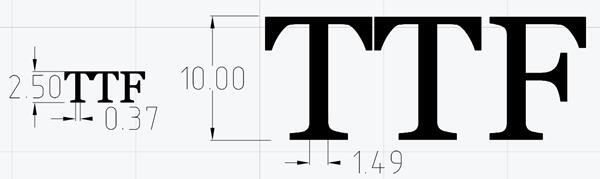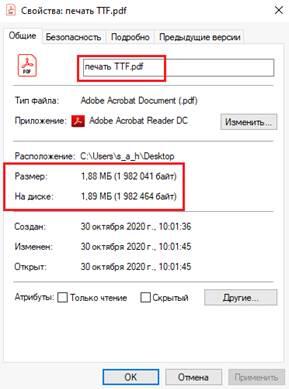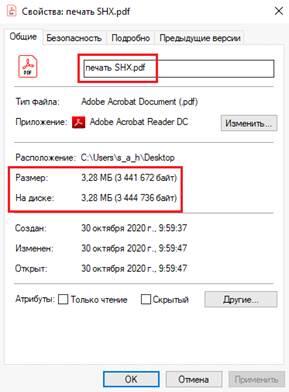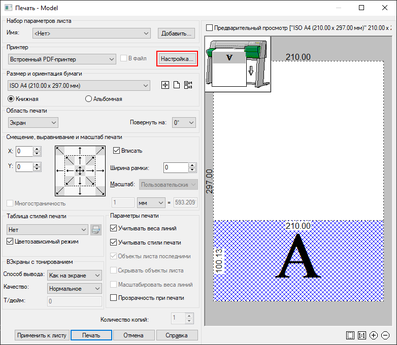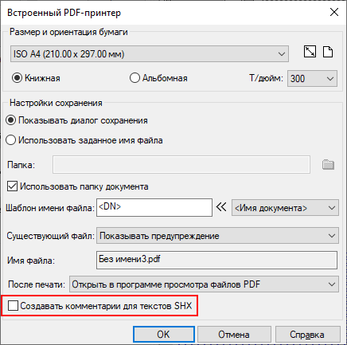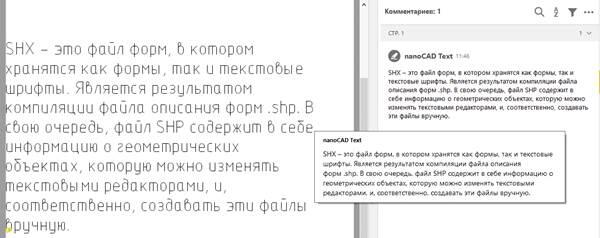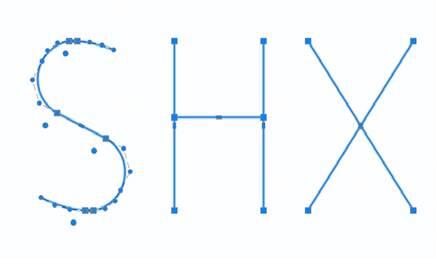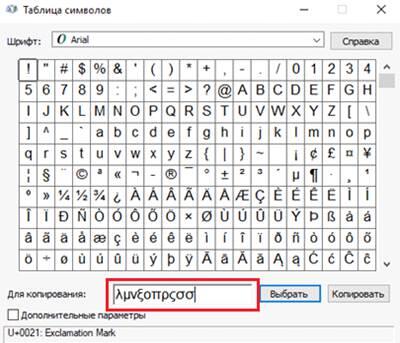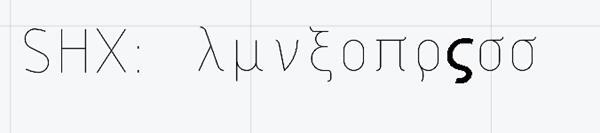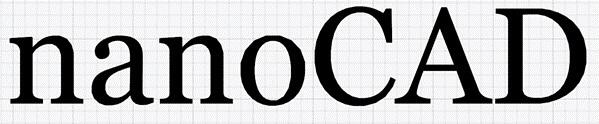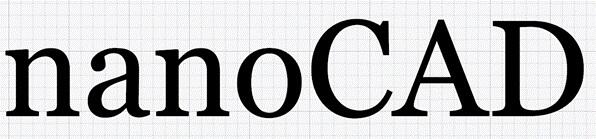Главная » CADmaster №1(95) 2021 » Приемы и инструменты Какой шрифт использовать в САПР?
Выбор стандартного шрифта, используемого в САПР, — важный вопрос, решение которого может зависеть от множества факторов: стандартов вашего предприятия, ваших заказчиков, от надстроек и приложений, которые вы используете в САПР, или от системы документооборота. Кроме того, одной из постоянно возникающих сложностей была и остается пропажа текста при передаче *.dwg-файлов. Причину тут может не заметить даже опытный проектировщик, ведь на его компьютере всё отображается корректно. А в файле заказчика полностью или частично исчезает текстовая часть. Чаще всего проблема связана с банальным отсутствием шрифтов…
В этой статье мы рассмотрим несколько тем:
- сравнение основных шрифтов, с которыми работает nanoCAD;
- какой шрифт подходит для тех или иных конкретных задач;
- искажение/исчезновение текста: почему так происходит и как с этим бороться;
- что делать, если не распознаются спецсимволы;
- как улучшить качество отображения текста на экране.
Но прежде чем обратиться ко всем этим вопросам, хотелось бы взглянуть на историю шрифтов. Шрифты делятся на два принципиально разных типа (рис. 1):
- растровые шрифты, представляющие собой набор точек (пикселей);
- векторные шрифты, содержащие символы, каждый из которых представлен в виде набора отрезков (векторов).
Растровые шрифты утратили популярность с ростом ресурсов компьютера. Поэтому САПР работают с векторным форматом — в частности, с одним из самых известных шрифтов TTF (TrueType fonts). TTF используется в различных операционных системах, поддается масштабированию, при этом качество шрифта не меняется. Символы этого шрифта состоят из точек, соединенных прямыми и кривыми Безье, они образуют контур знаков.
Для загрузки TTF-шрифта в nanoCAD достаточно установить его в Windows (открыть файл шрифта TTF и нажать кнопку Установить). Шрифт будет готов к использованию без перезапуска nanoCAD.
Еще один векторный шрифт, с которым работает nanoCAD, — это шрифт с расширением shx.
SHX — это файл форм, в котором хранятся как формы, так и текстовые шрифты. Является результатом компиляции файла описания форм .shp. В свою очередь, SHP-файл содержит в себе информацию о геометрических объектах, которую можно изменять средствами текстовых редакторов и, соответственно, создавать эти файлы вручную.
Шрифты SHX следует переместить в папку, находящуюся по адресу C:\ProgramData\Nanosoft\nanoCAD x64 21.0\SHX.
Для использования шрифта SHX требуется перезапустить nanoCAD.
Поговорим об отличиях шрифтов SHX и TTF.
Отличие 1. Толщина линий
Символы шрифтов SHX, как можно догадаться, состоят из линий, дуг и отрезков, прописанных в файле описания форм. Толщину (вес) этих линий можно изменять в строке свойств Вес линий — в отличие от TTF, где толщина символов задается контуром.
При этом толщина линий у TTF-шрифтов все же может меняться в зависимости от высоты набранного текста (рис. 2). Это является несомненным преимуществом TTF-шрифта, поскольку, как зафиксировано в ЕСКД
Опция работает для элементов оформления (текст в выносках, технических требованиях
Отличие 2. Печать в формате PDF
Так как SHX-символы — это набор примитивов, требуется хранить информацию о местоположении каждого из них. TTF-символы каждый раз повторяются. Для наглядности сравним вес файла, состоящего из 12 листов текста, выполненного с использованием TTF- и SHX-шрифта, а затем сохраненного в формате PDF (рис. 4).
У SHX-шрифта размер файла в 1,7 раз больше.
Стоит заметить, что TTF можно изменять средствами PDF-редактора. SHX в формате PDF не распознаётся, но настройки печати nanoCAD позволяют создавать комментарии к текстам, набранным этим шрифтом (рис. 5).
Пример показан на рис. 6.
Отличие 3. Импорт PDF
При импорте PDF командой ПДФИМПОРТ шрифт формата TTF распознаётся как многострочный или однострочный текст и доступен для редактирования. SHX-текст импортируется как набор примитивов (рис. 7).
Отличие 4. Спецсимволы
Чтобы избежать искаженного отображения специальных символов, для SHX-шрифтов созданы отдельные спецсимволы, находящиеся на панели редактирования текста (рис. 8).
Вставим как текст в SHX и TTF пятую строчку спецсимволов (рис. 9).
Как видим, TTF не распознаёт спецсимволы для SHX. Для TTF-текста имеется таблица символов, хорошо нам известная из MS Office. И nanoCAD поддерживает эти символы (рис. 10−11).
SHX-шрифт может использовать спецсимволы, предназначенные для TTF. На рис. 12 представлен случай замены, когда большинство символов распознаны, а остальные заимствуются из TTF-шрифта.
Последний пример наглядно демонстрирует, что для каждого шрифта существуют свои опции. Если нужно контролировать толщину текста в документе — выбираем SHX-шрифт (например, когда мы хотим сделать шрифт тоньше и бледнее, чтобы не загромождать чертеж текстом, размерами, выносками. Или, скажем, при необходимости выделить текст на чертеже). Хотим воспользоваться большим списком спецсимволов — выбираем TTF. Необходим компактный список символов — предпочитаем SHX. Для редактирования информации в PDF-документе стоит выбрать TTF.
В заключение отмечу еще одну особенность nanoCAD: возможность регулировать качество отображения текста с помощью переменной TEXTQLTY.
Чем меньше значение переменной, тем меньше сглаживание текста на экране, но выше скорость перерисовки. Переменная может принимать целые значения в интервале от 0 до 100, а по умолчанию равна 50. Отображение текста при разных значениях TEXTQLTY представлено на рис. 13−14.
При формировании пакета файлов рекомендую применять команду ETRANSMIT. Так шрифты TTF и SHX не потеряются и, после правильной установки, корректно отобразятся на экране.
Мы рассмотрели основные виды шрифтов, с которыми работает nanoCAD. У обоих есть свои плюсы и минусы, а каким и когда пользоваться — выбирать вам.
Удачного проектирования!
технический специалист
по Платформе nanoCAD
ООО «Нанософт разработка»
E-mail: goryunov@nanocad.ru
Скачать статью в формате PDF — 1.29 Мбайт |